오늘은 사용하지 않는 구글 아이디 삭제 방법과 삭제한 구글 계정 복구하는 방법을 알려드리려고 합니다. 만약, 실수로 잘못된 구글 계정을 삭제하셨다면 복구하는데 기간이 정해져 있기에 오늘 알려드리는 방법을 참고하셔서 최대한 빨리 삭제한 구글 계정 복구를 진행하셔야 합니다.
구글 계정(아이디)
구글 계정은 가입에 제한이 없어서 여러 개를 가입하는 경우가 많습니다. 하지만, 사용하지 않는 구글 계정은 개인정보 보호를 위해서라도 삭제하시는 것이 좋습니다.
또한, 구글 아이디 삭제를 잘못하실 경우 일정 기간 동안에는 구글 계정 복구가 가능하며 오늘 알려드리는 방법을 참고하셔서 삭제 및 복구하시면 되겠습니다.
구글 아이디 삭제 방법
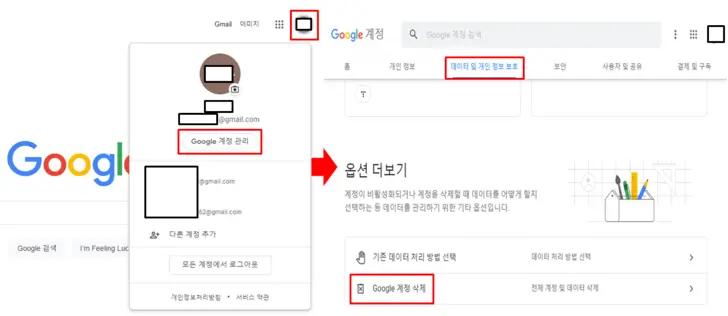
구글 아이디 삭제를 진행하시기 위해서는 구글(www.google.co.kr) 홈페이지에 바로 가기를 통해 접속합니다.
홈페이지 메인 화면 오른쪽 계정 아이콘을 눌러 삭제하실 구글 아이디를 선택합니다. 여기서 삭제할 구글 아이디가 보이지 않는다면 '다른 계정 추가'를 선택하여 로그인 후 구글 아이디 삭제를 진행합니다.
삭제할 구글 아이디 선택 후 'Google 계정 관리'를 눌러줍니다. 여기서 '데이터 및 개인 정보 보호' 메뉴에 들어가신 후 'Google 계정 삭제'를 눌러 삭제를 하실 수 있습니다.
* 구글 계정 '사용자 및 공유'에서 필요한 연락처가 저장되어있는지 확인하시고 또한, 필요한 개인정보가 있는지 확인 후 구글 아이디 삭제를 진행하시기 바랍니다.
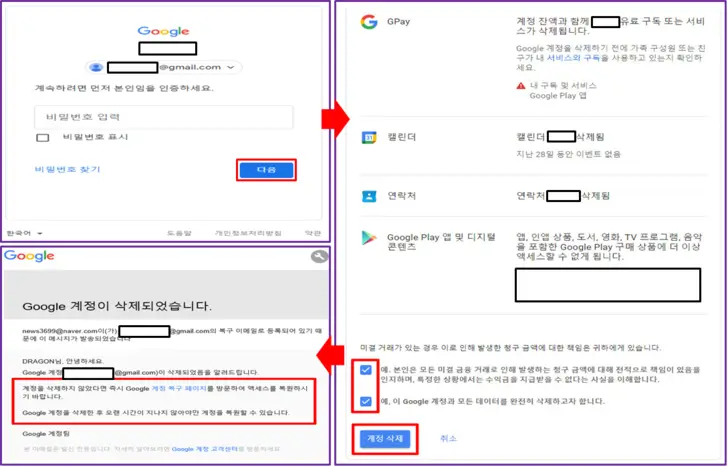
삭제하실 구글 아이디 비밀번호와 본인인증을 진행하신 후 삭제될 내용들을 확인하실 수 있습니다. 확인하신 후 동의에 체크하시고 아래 '계정 삭제'를 누르시면 구글 아이디 삭제가 완료됩니다.
구글 계정 복구 방법
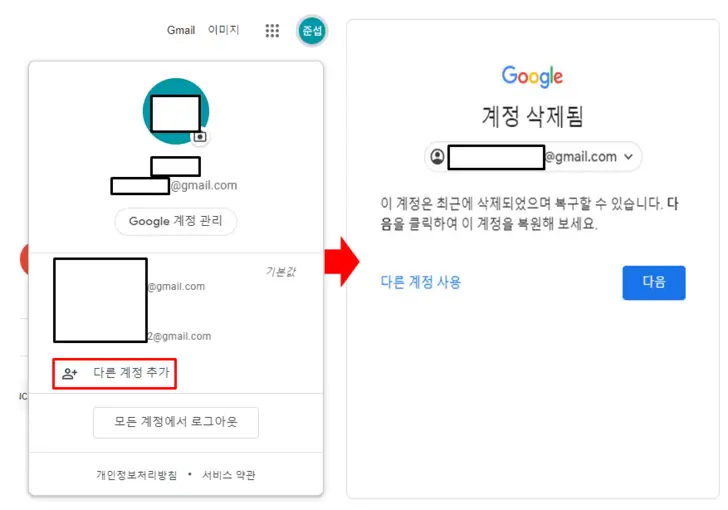
삭제한 구글 계정 복구를 위해서 구글 홈페이지 메인에서 계정 아이콘을 눌러 '다른 계정 추가' 메뉴를 눌러줍니다. 방금 삭제하신 구글 계정 복구를 위해서 아이디와 비밀번호를 입력하시면 '삭제된 계정'이라는 내용을 확인하실 수 있으며 '다음'을 눌러 구글 계정 복구를 진행합니다.
* 구글 계정 복구 기간은 삭제 후 한 달 동안만 가능하니 꼭 참고하시기 바랍니다.
구글 계정 복구가 완료되시면 구글 계정 관리에 들어가셔서 기존 내용이 제대로 복구가 되었는지 확인해보시기 바랍니다.
참고하면 좋은 정보
구글 계정 2단계 인증 설정 방법(내 계정 보완 강화하기)
오늘은 이렇게 구글 아이디 삭제 방법과 삭제한 구글 계정 복구하는 방법을 알려드렸습니다. 위의 정보를 참고하셔서 삭제 및 복구를 진행해보시기 바랍니다.





